LastPass: En feil oppstod under tilkobling til serveren

Hvis LastPass ikke klarer å koble til serverne, tøm den lokale bufferen, oppdater passordbehandleren og deaktiver nettleserutvidelsene dine.
Som standard er klokken på iPhone automatisk satt til 12-timers syklus, noe som betyr at du vil se to klokkesykluser som viser timer 12.00 til 11.00 i en syklus og 12.00 til 23.00 på den neste. For noen brukere er dette det foretrukne alternativet når de ser tiden på sine mobile enheter, men andre liker å se klokken i et 24-timers tidsformat.
Også populært kjent som "militærtiden" i USA, er 24-timerstiden en tidtakingskonvensjon som går fra midnatt til midnatt i stedet for å dele en enkelt dag i to 12-timers sykluser. Dette systemet indikeres med timene (og minuttene) siden midnatt fra 0(:00) til 23(:59), og det er den mest brukte tidsnotasjonen i verden, også brukt av den internasjonale standarden ISO 8601.
Hvis du ønsker å bruke militærtid på iPhone, vil følgende innlegg hjelpe deg å oppnå det på enklest mulig måte.
Hvordan endre til militær tid på iPhone
Hvis din iPhone viser klokken i 12-timers format, kan du endre den til militær tid for å se gjeldende tid i 24-timers format. For dette, åpne Innstillinger- appen på iPhone.
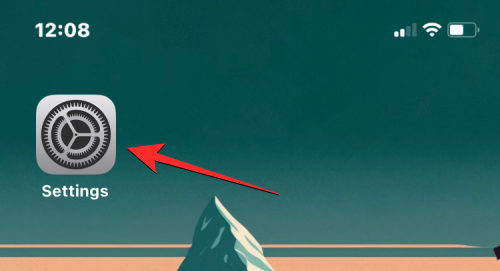
Inne i Innstillinger, trykk på Generelt .
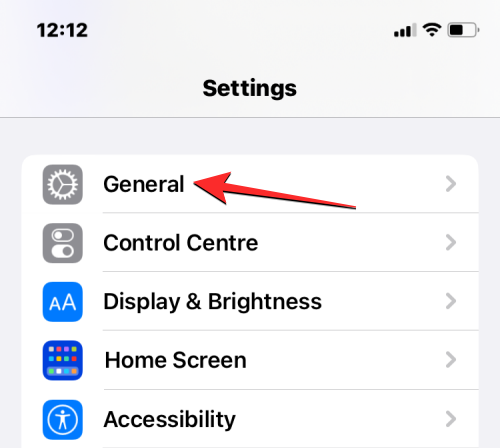
På neste skjerm, bla ned og velg Dato og klokkeslett .
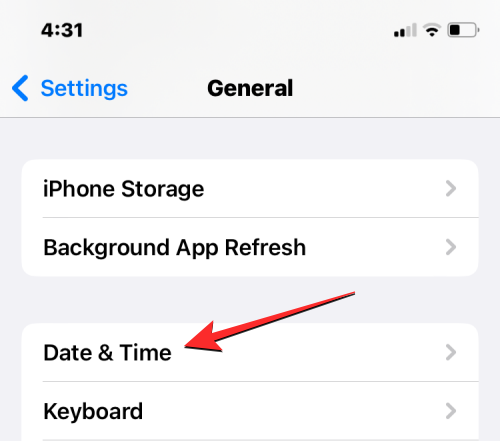
Her slår du på 24-timers tid -bryteren øverst.
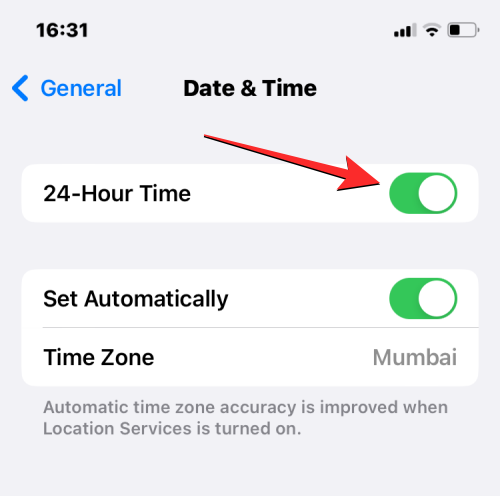
Dette vil aktivere militærtid på din iPhone, slik at du begynner å se klokken og alle alarmene dine i 24-timers format.
Slik endrer du Apple Watch-tid til militærtid på iPhone
Du kan endre Apple Watchs tidsformat til militærtid på samme måte som ovenfor rett fra iPhone. For dette, åpne Watch -appen på din iPhone.
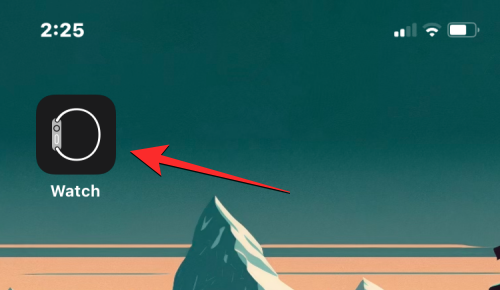
Inne i Watch, rull ned og velg Klokke .
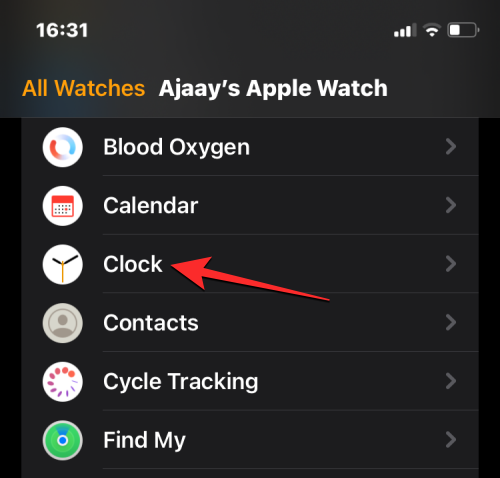
På neste skjerm, slå på 24-timers tid -bryteren øverst.
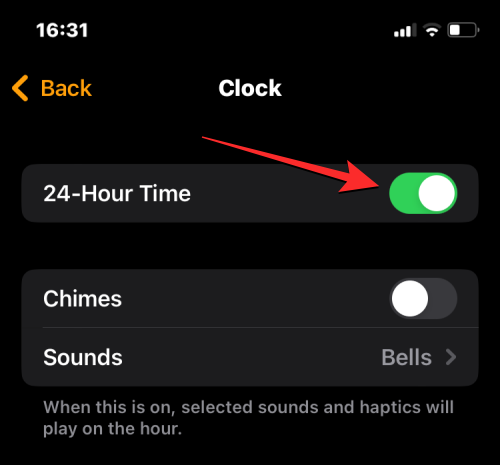
Militærtid vil nå være aktivert på Apple Watch, og du bør nå se tiden på alle urskivene dine vises i 24-timers format.
Det er alt du trenger å vite om å bytte til militærtid på en iPhone.
Hvis LastPass ikke klarer å koble til serverne, tøm den lokale bufferen, oppdater passordbehandleren og deaktiver nettleserutvidelsene dine.
Finn her detaljerte instruksjoner om hvordan du endrer brukeragentstrengen i Apple Safari-nettleseren for MacOS.
Lurer du på hvordan du integrerer ChatGPT i Microsoft Word? Denne guiden viser deg nøyaktig hvordan du gjør det med ChatGPT for Word-tillegget i 3 enkle trinn.
Microsoft Teams støtter for tiden ikke direkte casting av møter og samtaler til TV-en din. Men du kan bruke en skjermspeilingsapp.
Har du noen RAR-filer som du vil konvertere til ZIP-filer? Lær hvordan du konverterer RAR-filer til ZIP-format.
For mange brukere bryter 24H2-oppdateringen auto HDR. Denne guiden forklarer hvordan du kan fikse dette problemet.
Ønsker du å deaktivere Apple Software Update-skjermen og hindre den fra å vises på Windows 11-PC-en eller Mac-en din? Prøv disse metodene nå!
Lær hvordan du løser et vanlig problem der skjermen blinker i Google Chrome-nettleseren.
Hold hurtigminnet i Google Chrome-nettleseren ren med disse trinnene.
Spotify kan bli irriterende hvis det åpner seg automatisk hver gang du starter datamaskinen. Deaktiver automatisk oppstart ved å følge disse trinnene.








